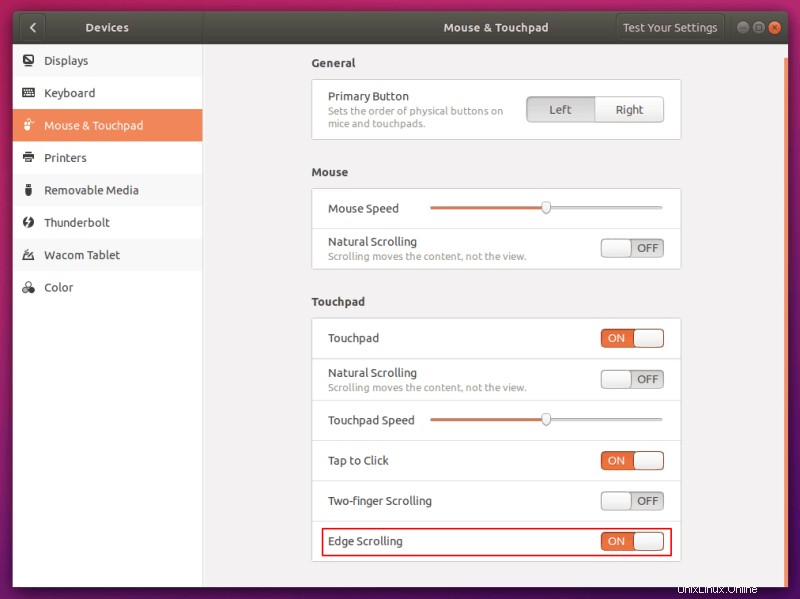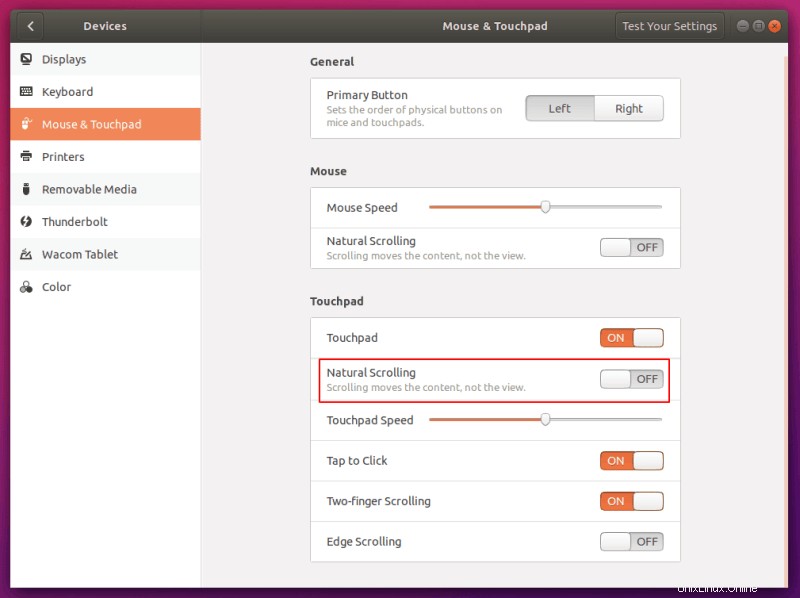Tento rychlý tutoriál vám ukáže, jak povolit posouvání okrajem nebo posouvání dvěma prsty na Ubuntu 18.04 nebo jakékoli jiné distribuci s desktopovým prostředím GNOME.
Používání posouvání okrajem nebo dvěma prsty na Ubuntu
Ubuntu s pracovní plochou GNOME poskytuje spoustu možností posouvání. Možnosti posouvání souvisí s tím, jak interagujete s myší nebo touchpadem a jak to ovlivňuje pohyb obsahu na displeji.
Na touchpadu existují hlavně dva typy metod posouvání:
Posouvání po hranách
Pokud jste zmateni pojmem „posouvání na hraně“, je to vertikální posouvání, které slouží k přechodu nahoru a dolů na dlouhou webovou stránku nebo kamkoli v počítači, kde potřebujete posouvat. U myši máte pro tento účel obvykle prostřední kolečko a u touchpadu notebooku je to (většinou) krajní pravý okraj touchpadu.
Posouvání dvěma prsty
Posouvání dvěma prsty vám umožňuje posouvat se odkudkoli na touchpadu (a nejen na jeho pravém okraji). Jedním prstem posouváte a pohybem druhého. Toto jsou nové a oblíbené metody rolování v těchto dnech.
Změna metody posouvání
Nyní, když znáte termíny, pojďme se podívat, jak nastavit možnosti posouvání na touchpadu na ploše GNOME.
Krok 1:Otevřete „Nastavení“
Přejděte do nastavení:
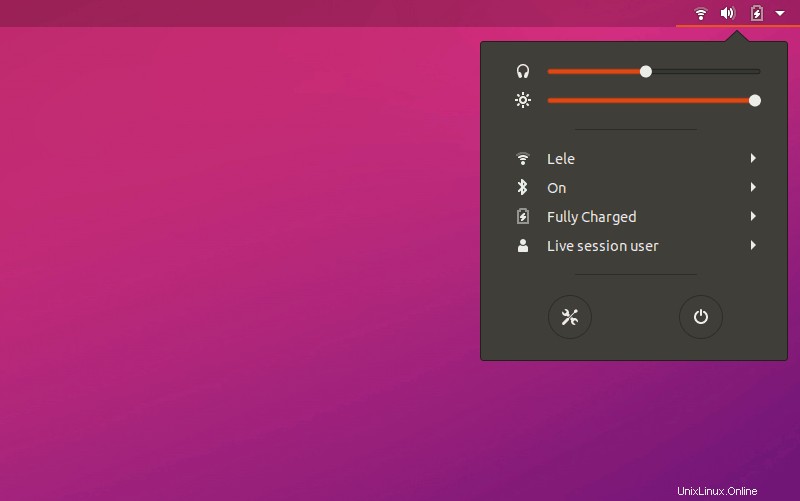
Krok 2:Otevřete nabídku touchpadu
Klikněte na Zařízení a poté na „Myš a touchpad“:
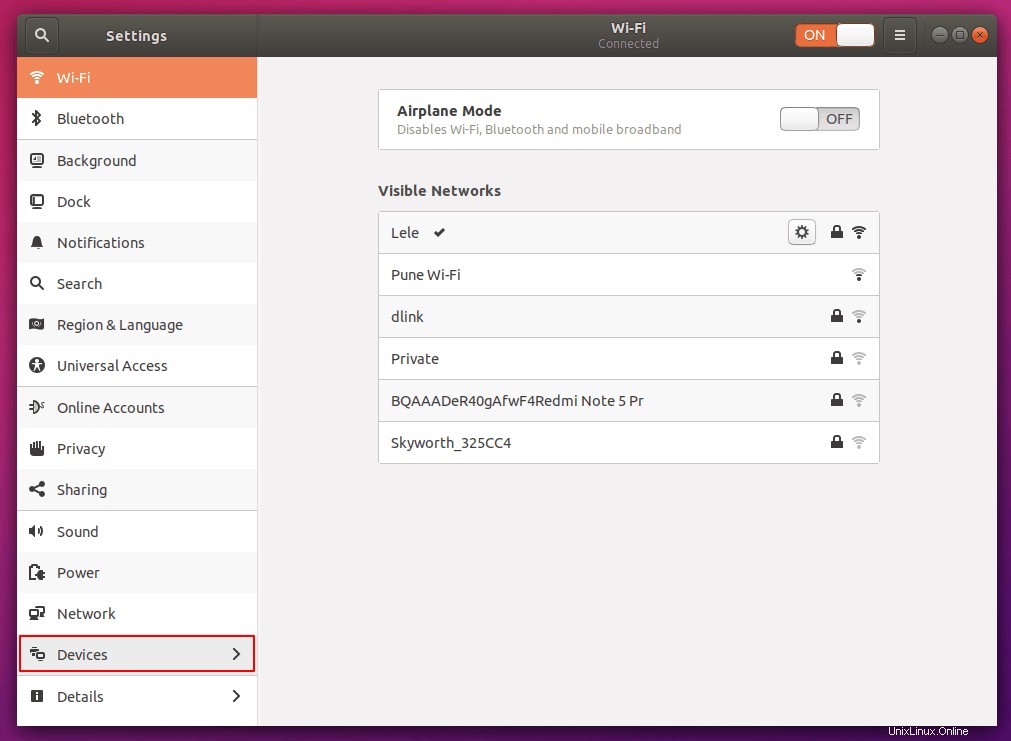
Krok 3:Vyberte si možnosti!
V nabídce Myš a touchpad se vám zobrazí nepřeberné množství možností. Tu si můžete upravit podle svého.
Zde najdete možnosti posouvání dvěma prsty a posouvání na hraně. Najednou můžete vybrat pouze jednu z těchto možností. Pokračujte a vyberte si, co chcete.
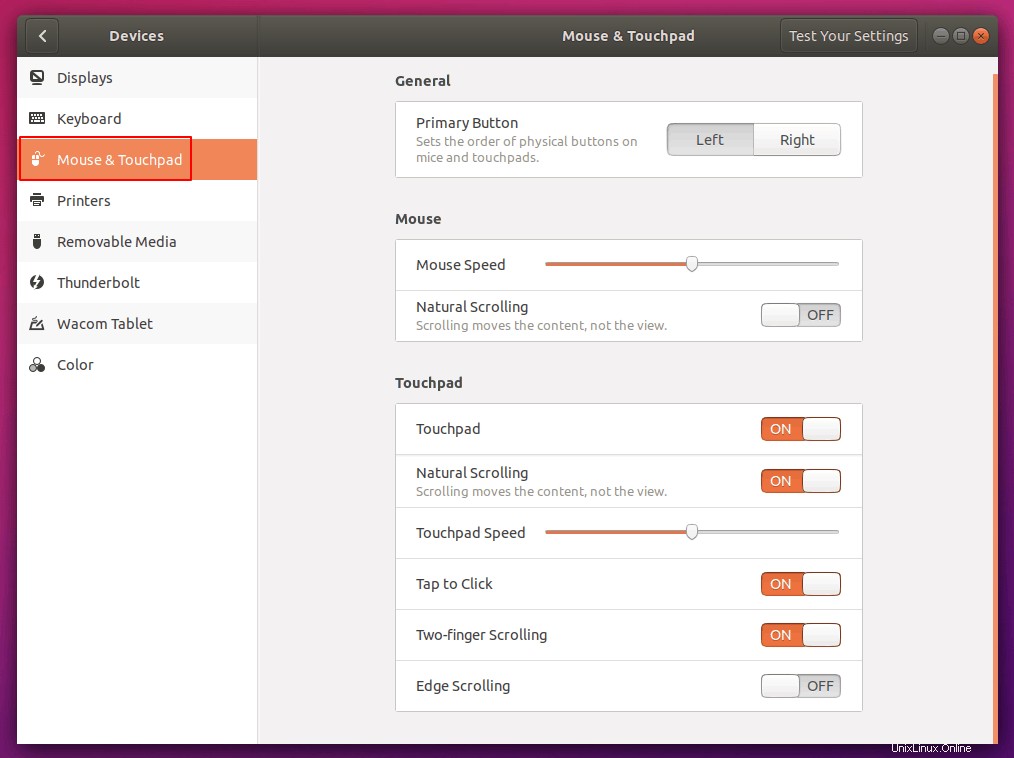
Osobně preferuji rolování dvěma prsty spolu s povoleným přirozeným rolováním. Ptáte se, co je to přirozené rolování?
Co je přirozené posouvání?
Spolu se dvěma možnostmi posouvání existuje možnost nazvaná „Přirozené posouvání“, která určuje směr posouvání. Přirozené rolování je termín zpopularizovaný společností Apple.
Je to podobné, jako když rolujete na svých mobilních zařízeních. Pohybem prstu zespodu nahoru se obsah posune dolů. Takhle byste si přečetli i dlouhý list papíru. Odtud pochází termín „přirozené“ rolování.
Vypnutí přirozeného rolování znamená, že pohyb prstů dolů by posunul obsah na obrazovce dolů.
Doufám, že tento krátký průvodce byl užitečný pro vás všechny. Jak se vám líbí nastavení rolování? Líbí se vám přirozené rolování, protože se zdá být v dnešní době normou? Sdělte nám své myšlenky a návrhy v komentářích níže!